Wer sich mit Linux beschäftigt, der muss früher oder später auch mal wissen wieviel Speicherplatz man auf dem System schon verbraucht hat. Unter Windows klicken wir einfach auf Einstellungen des entsprechenden Ordners und wir bekommen für alle da drunter liegenden Dateien und Ordner die Größe auf der Festplatte angezeigt. Oder wer die gesamte Auslastung der Festplatte wissen will, sieht dies auch direkt in der Explorer Oberfläche.
Ein bisschen anders und auch genauer kann man sich diese Daten auf der Linux Konsole anzeigen lassen. 2 Befehle sind nötig um alle benötigten Informationen auszulesen.
Mit “ df “ (Disk Free) kann man sich die Auslastung auf der Festplatte direkt anzeigen lassen.
Mit “ du “ (Disk Usage) wird der belegte Speicherplatz angezeigt.
DF (Disk Free) unter Linux benutzen
DF wird immer dann benutzt wenn man schnell sehen will wie die Festplatten im System ausgelastet sind. Gemeint ist hier der gesamte Auslastung der Disks im System.
#df -h zeigt den Speicherplatz für alle angebundenen Speicher im System. (Auch Netzwerkspeicher) df -h #df -hl -- Mit +l (L) werden nur Lokale Speichermedien angezeigt. df -hl
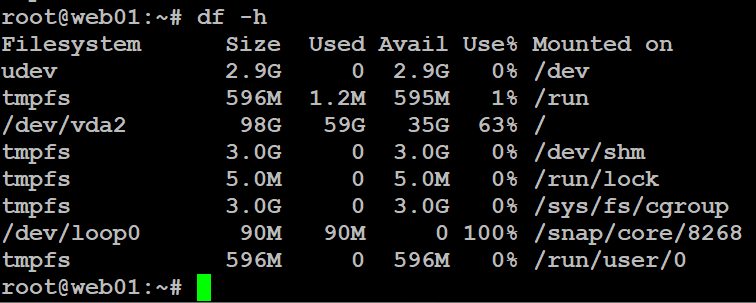
DU (Disk Usage) unter Linux benutzen
Das Tool „du“ ist schon ein bisschen spezieller und kann filigraner genutzt werden. Dieser Befehl zeigt dir den Speicherplatzverbrauch innerhalb der Ordnerstruktur an. Begrenzen kann man das sogar auf Ordnerebene. Aber schaut euch die Beispiele einfach mal selber an.
#Zeigt den gesamten belegten Speicherplatz im System an du -sh / #Zeigt den gesamten belegten Speicherplatz aus Sicht des aktuellen Ordners an du -sh ./ #Das Flag -d sagt an wie Tief in die Ordnerstruktur geschaut werden soll. z.B. -d 2 nur in 2 Ordner tiefe. du -h -d 2 ./ #Um Dateien nicht mit in die Berechnung aufzunehmen, können spezielle Dateien extrahiert werden du -h --exclude="*.iso*" ./
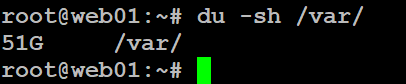
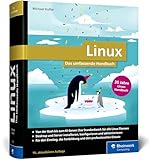








26. Januar 2024 um 14:56 Uhr
Möchte wissen, wie groß mein Festplattenspeicher ist, nicht erfahren